Blue WHOEA_UNCORCECTABLE_RORROR V Windows 10 - Vzroki in kako ga popraviti

- 2642
- 356
- Mr. Frederick Smitham
Dovolj pogosta napaka v sistemu Windows 10 je modri zaslon s sporočilom, da ima vaša naprava težavo in WHAEA_UNCORCECTABLE_RORROR STOP (koda napake 0x0000124). Na žalost napake ni preveč enostavno odpraviti, saj ni vedno mogoče diagnosticirati vzrokov, ki jo povzročajo, in uradna stran na Microsoftovem spletnem mestu se zmoti, da bi rešila težavo.
V tem navodilom podrobno o skupnih razlogih za to napako in načinih, kako popraviti napako, ki jo je mogoče popraviti v sistemu Windows 10.
Glavni vzroki modrega zaslona Whea_ucorrectable_error

Med glavnimi razlogi, ki povzročajo obravnavo napake, so določene težave z opremo, in sicer:
- RAM, trdi diski in SSD
- Povezovanje teh naprav
- Njihovi vozniki
Vendar pa lahko obstajajo primeri, ko razlog ni toliko v težavah s strojno opremo teh naprav, ampak pri nepravilnem delovanju programske opreme ločeni parametri opreme (na primer lahko težava povzroči tudi procesor ali RAM).
Načini za odpravljanje napake, ki jih je mogoče popraviti v sistemu Windows 10
Nadalje - možne metode, ki vam omogočajo, da popravite modri zaslon WHO_UNCORRECTABLE_ROROR v sistemu Windows 10, od enostavnejšega do bolj zapletenega:
- Če nova oprema ni bila nameščena in je pred kratkim računalnik ali prenosnik deloval brez napak, poskusite uporabiti sistemske točke obnovitve na dan pred pojavom težave.
- Poskusite namestiti najnovejše posodobitve sistema Windows 10 (parametri - posodobitve in varnost).
- Če se modri zaslon prikaže, ko je računalnik prvič vklopljen, vendar se ne prikaže s ponovnim ali po ponovnem zagonu, poskusite izklopiti hiter začetek sistema Windows 10.
- Poskusite preveriti trde diske in SSD za napake z uporabo Chkdsk, Preverite RAM računalnika ali prenosnika, lahko integrirate orodja za preverjanje RAM -a.
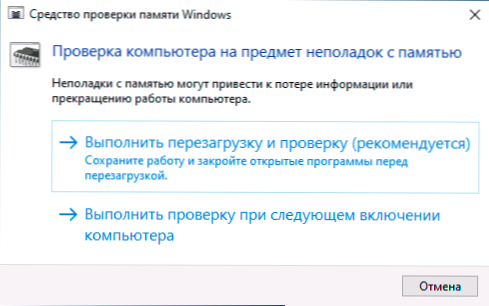
- Če vklopite, izklopite vse funkcije pospeševanja pomnilnika, procesorja, video kartice.
- Poskusite znova namestiti module RAM -a tako, da očistite njihove stike. Če je mogoče, priključite trde diske in SSD druge zanke ali druge priključke.
- Izvedite celovitost sistemskih datotek sistema Windows 10 SFC /SCANNOW.
- Če so bili tik pred težavo nameščeni protivirusi tretjih oseb, nekateri programi za čiščenje RAM-a, jih poskusite izklopiti.
- Preverite, ali obstajajo posodobitve BIOS za matično ploščo ali prenosnik. Poskusite jih namestiti, vendar upoštevajte, da če je namestitev narejena iz sistema Windows 10, potem lahko modri zaslon onemogočite v postopku, bolje je izvesti v varnem načinu.
- Poskusite preveriti, ali je mogoče videti informacije o tem, kateri gonilnik ali modul tretjega člana iz informacij iz informacij v pripomočku BluesCreenview.
- V skrajnih primerih lahko poskusite ponastaviti Windows 10 "za tovarniške nastavitve".
Praviloma ena od opisanih pomaga pri reševanju napake in odpravi situacijo.
Dodatne informacije
V primeru, da nobena od metod ne pomaga popraviti modrega zaslona Whea_uncorrectable_roror, poskusite prepoznati nekatere vzorce: v kakšnih okoliščinah se zdi. In nato podrobneje analizirajte vedenje sistema in ponavljate enake okoliščine.
Morda se modri zaslon pojavi pri ravnanju in delu z enim od trdega diska ali SSD (nato napake na disku, njegova povezava je možna, včasih težave z napajanjem), morda po določenem delu dela na internetu (lahko predpostavimo napačno delovanje omrežna kartica ali wi-fi adapterja), po možnosti le pod obremenitvijo v igrah (predpostavljamo težave z močjo ali video kartico) ali pri povezovanju določenih naprav. Vsak tak vzorec lahko pomaga ugotoviti, kaj točno povzroča napako.
- « Izmenjava z okoljem za Android - kaj je to in kako uporabiti?
- 9 načinov za pošiljanje velikih internetnih datotek »

